品牌型号:MacBook Pro
系统: macOS 14.6.1
软件版本:Parallels Desktop 19
许多Mac用户在日常工作中,可能需要使用Windows上的某些软件。为此,很多用户选择通过Parallels Desktop这一强大的虚拟机软件,实现在Mac上运行Windows 10系统的需求。在使用虚拟机时,正确设置虚拟机的内存可以让软件运行更流畅。本文将为大家介绍Mac系统虚拟怎么运行Win10,Mac虚拟机内存设置原则。
一、Mac系统虚拟运行Win10
Parallels Desktop是一款深受Mac用户欢迎的虚拟化软件,能够在不重新启动系统的情况下同时运行Mac和Windows应用程序。以下是使用Parallels Desktop在Mac系统中虚拟运行Windows 10的步骤:
1. 安装Parallels Desktop
首先,你需要下载并安装最新版本的Parallels Desktop。安装过程十分简单,按照提示进行操作即可。完成安装后,启动Parallels Desktop。
2、创建新的Windows 10虚拟机
右击Parallels Desktop,选择“控制中心”,在控制中心界面点击右上角加号创建一个新的虚拟机。接下来,你需要选择Windows镜像文件(ISO文件)。如果你已经下载了Windows 10的镜像文件,可以选择“通过映像文件XXXX”。如果没有镜像文件,Parallels Desktop也提供了从Microsoft官方在线下载Windows 11的选项。
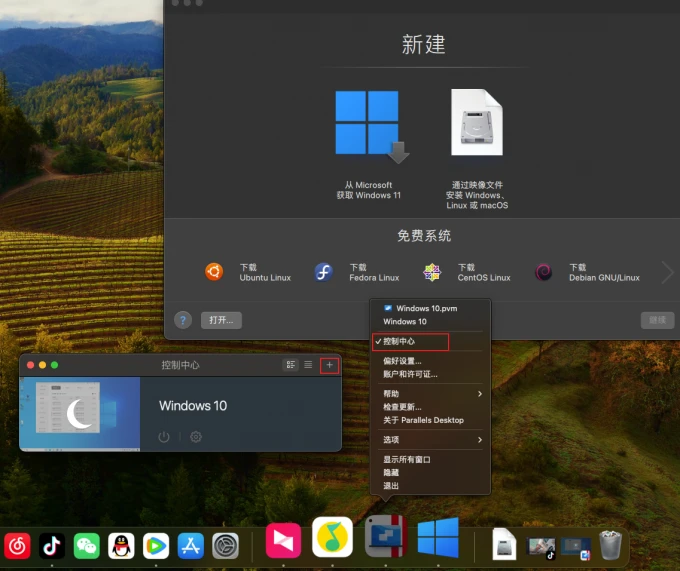
3、基本设置虚拟机
选择好Windows 10的镜像文件后,接下来就是对虚拟机的基本配置进行设置。在这一步,你需要设置虚拟机的主要用途、安装版本以及安装路径,可以根据自己的需求进行调整即可。
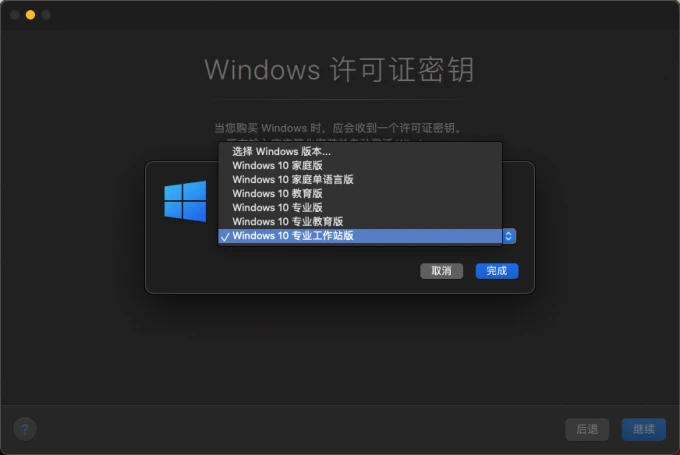
4、安装Windows 10
当虚拟机的基本设置完成后,点击“继续”开始安装Windows 10。安装过程与在普通电脑上安装Windows 10相似,等待系统自动安装完成即可。安装完成后,Parallels Tools会自动安装,该工具可以让Windows虚拟机与Mac系统无缝协作(共享剪切板等)。
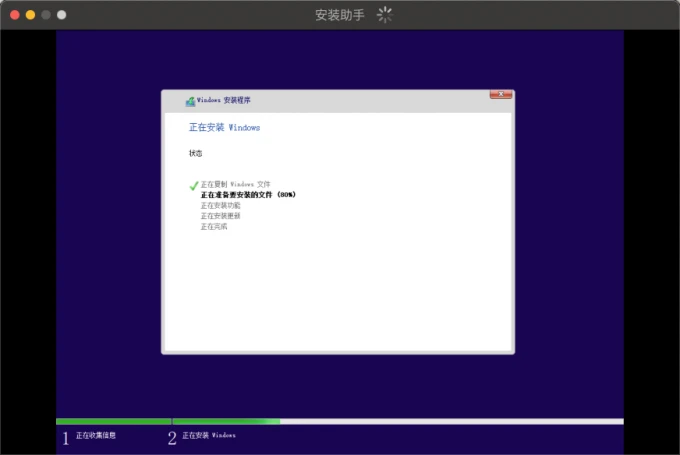
二、Mac虚拟机内存设置
合理配置虚拟机的内存非常重要,内存分配不足可能导致虚拟机卡顿甚至崩溃,而分配过多则会影响Mac系统本身的性能。因此,我们需要知道Parallels Desktop内存分配原则。
Parallels Desktop的内存分配要根据Mac配置的物理内存大小来设置的。一般来说,建议将系统内存的50%-70%分配给虚拟机,具体可以根据使用情况调整。如果Mac有16GB内存,可以分配8GB以上。
你可以通过以下步骤来调整Parallels Desktop中虚拟机的内存:
1、安装上述步骤打开Parallels Desktop的控制中心。
2、点击需要更改虚拟机的“设置”图标,选择“硬件”选项卡,注意要关闭虚拟机后才能做出修改。
3、在“硬件”选项卡中找到“CPU与内存”部分,改为手动,并选择内存大小。
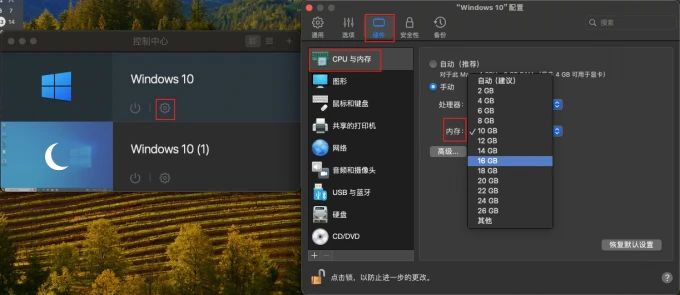
三、总结
以上就是Mac系统虚拟运行Win10,Mac虚拟机内存设置的相关内容。通过Parallels Desktop,Mac用户非常简单就可以运行Win10操作系统,实现无缝切换和使用Windows软件的需求。合理设置内存可以让虚拟机的运行更加流畅,本文介绍了Mac虚拟机内存设置的原则和步骤。无论是日常办公还是使用高性能软件,通过适当的内存配置,可以保证虚拟机和Mac系统都流畅运行。
到此这篇苹果电脑装双系统对电脑有影响吗?(苹果电脑装双系统会占内存吗)的文章就介绍到这了,更多相关内容请继续浏览下面的相关推荐文章,希望大家都能在编程的领域有一番成就!版权声明:
本文来自互联网用户投稿,该文观点仅代表作者本人,不代表本站立场。本站仅提供信息存储空间服务,不拥有所有权,不承担相关法律责任。
如若内容造成侵权、违法违规、事实不符,请将相关资料发送至xkadmin@xkablog.com进行投诉反馈,一经查实,立即处理!
转载请注明出处,原文链接:https://www.xkablog.com/bcyy/61569.html
